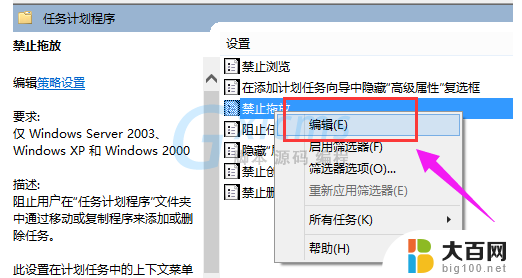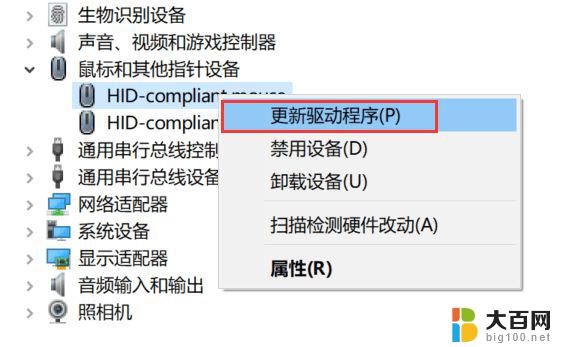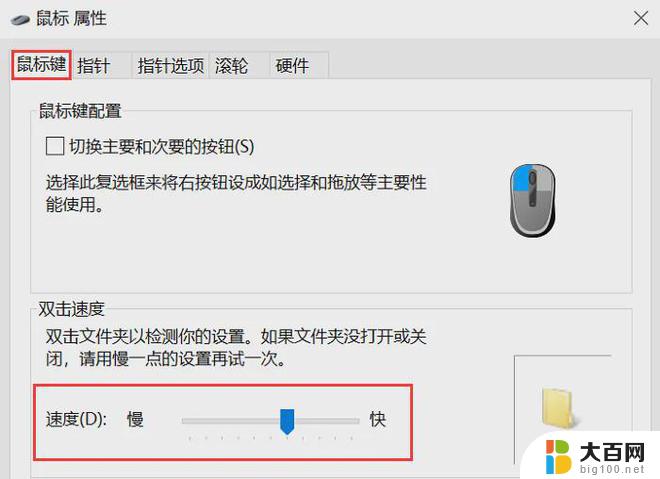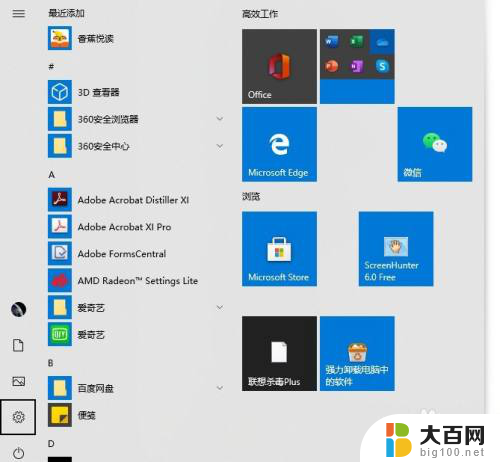为什么鼠标用不了 电脑鼠标连接不上怎么办
更新时间:2024-03-08 10:04:54作者:yang
很多人在使用电脑时可能会遇到鼠标无法使用的情况,这种问题常常让人感到困扰,当电脑鼠标无法连接上时,可能是由于多种原因造成的,比如鼠标驱动程序出现问题、USB接口故障、鼠标本身故障等。面对这种情况,我们应该如何解决呢?接下来将为大家介绍一些常见的解决方法,希望能帮助大家快速解决电脑鼠标无法连接的问题。
具体步骤:
1.按下F5键刷新,再按下Windows徽标键+D键进入桌面,图为Windows徽标键;

2.用方向键选中“我的电脑”,按下菜单键(此键的作用与鼠标右键一致)。图为Windows菜单键;

3.用方向键选中“管理”,并按Enter键。
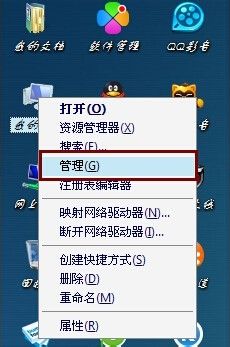
4.用方向键选中“系统工具”,并按Tab键将高亮光标转移至右方的菜单。再用方向键选中“设备管理器”并按Enter键;
”
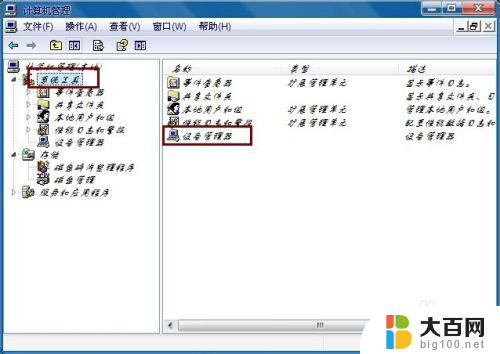
5.用方向键选中“鼠标和其他指针设备”,按右方向键展开并按Enter键;
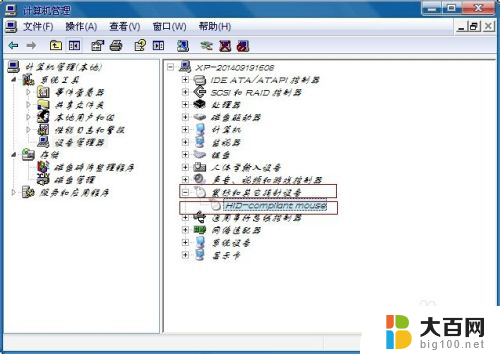
6.用Tab键将光标移至“设备用法”上,用方向键选择“使用这个设备(启用)”。最后按Enter键,返回桌面并刷新即可。
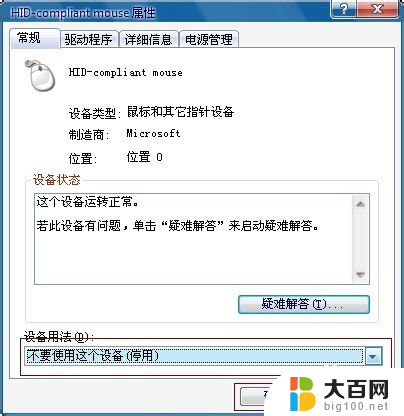
以上就是为什么鼠标无法使用的所有内容,如果遇到这种情况,您可以按照以上步骤解决问题,非常简单快速。